
Node.js – это серверная среда для выполнения JavaScript, широко используемая для создания масштабируемых веб-приложений. Установка Node.js на OpenServer – процесс, который может быть полезен при разработке веб-приложений на вашем локальном сервере. OpenServer предоставляет удобную среду для работы с PHP, MySQL и другими инструментами, но для полноценной разработки на JavaScript потребуется добавить Node.js.
Процесс установки Node.js на OpenServer состоит из нескольких шагов. В отличие от стандартных инструкций для Linux или macOS, в Windows-среде нужно учитывать особенности работы с OpenServer, который использует свои собственные настройки для локального сервера. В этой статье мы подробно разберем, как интегрировать Node.js с OpenServer, минимизируя возможные проблемы и упрощая настройку окружения для разработки.
Перед тем как приступить, убедитесь, что у вас уже установлен OpenServer. Он позволит вам настроить локальную среду с минимальными усилиями, и настройка Node.js будет заключаться лишь в нескольких дополнительных шагах. Мы будем использовать официальную сборку Node.js для Windows и подробно объясним, как настроить все правильно.
Скачивание и установка OpenServer на компьютер
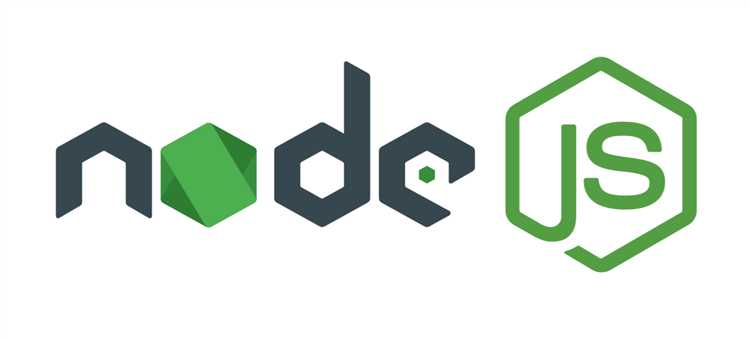
Для начала работы с Node.js на локальном сервере, необходимо установить OpenServer. Этот инструмент позволяет запускать различные серверные технологии, такие как Apache, Nginx, MySQL, а также работать с PHP и другими языками программирования. Рассмотрим процесс установки OpenServer на Windows.
1. Перейдите на официальный сайт OpenServer: https://ospanel.io/. Нажмите на кнопку для скачивания последней стабильной версии программы. Обычно для Windows доступна версия .exe.
2. Скачайте установочный файл и откройте его. Во время установки выберите директорию для размещения OpenServer. По умолчанию это будет диск C, но для удобства работы лучше выбрать другой диск, например, D или E, чтобы избежать возможных ограничений на системном диске.
3. В процессе установки не рекомендуется изменять параметры и пути по умолчанию. После завершения установки, на рабочем столе появится ярлык OpenServer.
4. Запустите OpenServer. Программа автоматически настроит необходимые компоненты. В интерфейсе программы вы увидите панель управления, где можно включать и выключать различные серверы.
5. Важно проверить, что все компоненты OpenServer корректно работают. Для этого в панели управления нажмите на иконку для запуска. Если статус компонентов стал «Зеленым», это значит, что все настроено верно, и можно приступать к настройке сервера для Node.js.
Теперь, когда OpenServer установлен, можно переходить к следующему этапу – настройке и установке Node.js. Но для начала, убедитесь, что программа корректно работает, и сервер активен.
Загрузка Node.js с официального сайта

Откройте https://nodejs.org/. Сайт автоматически определит вашу операционную систему и предложит два варианта загрузки:
- LTS (Long Term Support) – стабильная версия с длительной поддержкой. Рекомендуется для использования с OpenServer.
- Current – последняя версия с новыми возможностями. Подходит для тестов, но может быть несовместима с частью пакетов.
Для интеграции с OpenServer предпочтительнее LTS. Проверьте номер версии, чтобы убедиться в актуальности: на момент написания актуальна версия 20.x.x LTS.
Нажмите на кнопку «LTS», чтобы загрузить установочный .msi-файл для Windows. Размер файла – около 25–30 МБ. Загрузка начнется автоматически.
Не используйте сторонние ресурсы или репозитории – они могут содержать устаревшие или модифицированные версии Node.js, несовместимые с OpenServer.
Как настроить Node.js в OpenServer через панель управления
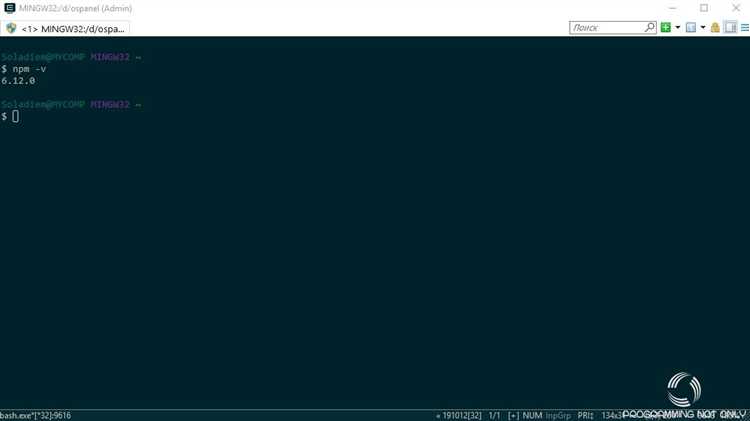
Чтобы настроить Node.js в OpenServer через панель управления, выполните несколько простых шагов.
1. Откройте панель управления OpenServer и убедитесь, что сервер запущен. Это можно сделать, проверив иконку OpenServer в системном трее.
2. Перейдите в раздел «Настройки» в меню панели управления и откройте вкладку «Дополнительно».
3. В разделе «Дополнительные модули» найдите пункт «Node.js» и установите галочку напротив него. Если Node.js еще не установлен, система предложит вам скачать и установить последнюю версию.
4. После установки Node.js в том же разделе нажмите кнопку «Применить», чтобы сохранить настройки. Это обеспечит интеграцию Node.js с OpenServer.
5. Перезапустите сервер через панель управления. После этого Node.js будет доступен для работы.
6. Чтобы проверить успешность установки, откройте консоль OpenServer и выполните команду node -v, чтобы увидеть текущую версию Node.js. Также можно проверить npm -v для проверки установленного менеджера пакетов.
Теперь Node.js настроен и готов к использованию на OpenServer. Вы можете приступать к созданию и запуску своих приложений на JavaScript в локальной среде.
Проверка правильности установки Node.js через командную строку
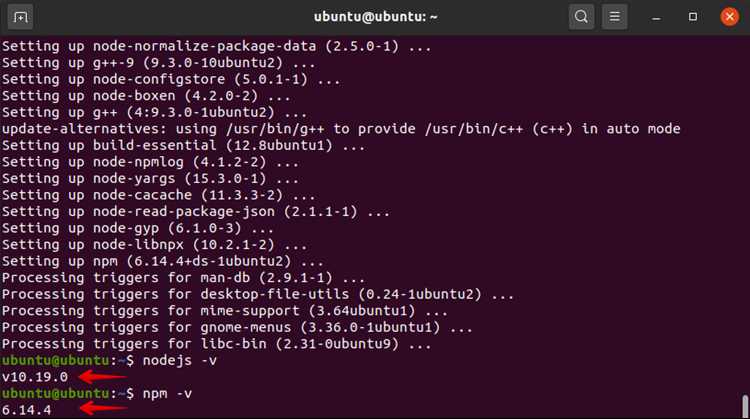
После установки Node.js на OpenServer важно убедиться, что он работает корректно. Для этого используйте командную строку, которая позволит быстро проверить, установлены ли все необходимые компоненты.
Откройте командную строку (например, через терминал OpenServer или стандартный Windows Command Prompt) и выполните следующие команды:
node -v
Если вы видите ошибку или сообщение типа 'node' не является внутренней или внешней командой, это означает, что Node.js не был установлен или не добавлен в переменную окружения PATH. В таком случае рекомендуется проверить путь установки и настройки OpenServer.
Чтобы проверить, установлен ли менеджер пакетов npm, выполните команду:
npm -v
Если на экране появится версия npm, это подтверждает правильную установку npm, который автоматически устанавливается вместе с Node.js.
Установка и настройка пакетов через npm в OpenServer
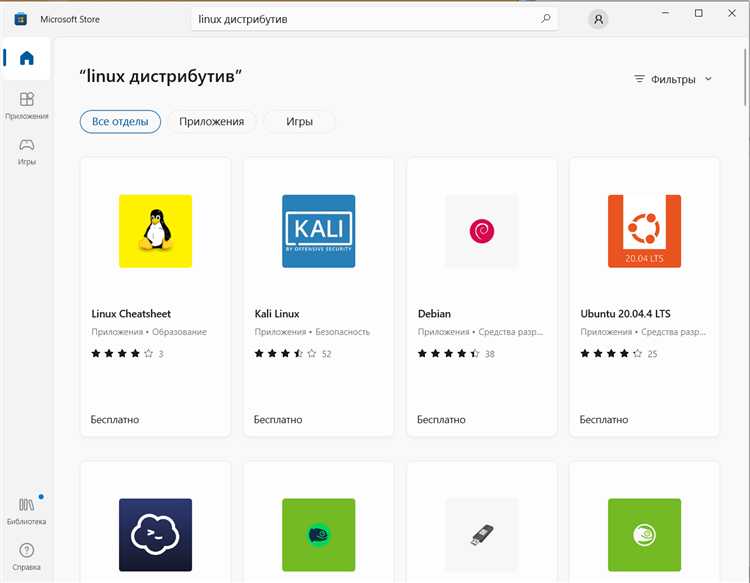
Для начала убедитесь, что npm корректно установлен. Откройте командную строку и введите команду:
npm -v
Если npm установлен, вы увидите его версию. Если команда не сработала, проверьте, правильно ли настроены пути в OpenServer.
Чтобы установить пакет, используйте команду:
npm install <пакет>
Например, для установки популярного фреймворка Express выполните команду:
npm install express
Для установки пакета глобально, добавьте флаг -g:
npm install -g <пакет>
Глобальная установка позволяет использовать пакет в любой директории системы, что полезно для утилит и командных инструментов.
После того как пакет установлен, его можно использовать в проекте. Например, для использования Express в проекте создайте файл app.js и добавьте следующий код:
const express = require('express');
const app = express();
app.get('/', (req, res) => res.send('Hello World!'));
app.listen(3000, () => console.log('Server is running on port 3000'));
Если вы работаете с несколькими зависимостями, рекомендуется использовать файл package.json, который будет содержать информацию о вашем проекте и установленных пакетах. Для его создания выполните команду:
npm init
Этот процесс задаст несколько вопросов и создаст файл package.json, в который будет добавлена информация о вашем проекте. Для быстрого создания файла с дефолтными настройками можно использовать команду:
npm init -y
Когда пакеты установлены и package.json настроен, они будут сохранены в директории node_modules, и вы сможете их использовать в своем проекте.
Если требуется обновить установленные пакеты, используйте команду:
npm update
Для удаления пакета, выполните команду:
npm uninstall <пакет>
Пакеты, установленные через npm, могут иметь зависимости, которые нужно учитывать при работе в проекте. Если вам нужно установить все зависимости из файла package.json, просто выполните команду:
npm install
Это автоматически установит все пакеты, указанные в разделе dependencies и devDependencies вашего package.json.
Решение возможных проблем при установке Node.js на OpenServer
При установке Node.js на OpenServer могут возникать несколько распространённых проблем, которые могут затруднить запуск и использование сервера. Ниже приведены возможные ошибки и способы их решения.
1. Проблема с версией Node.js
После установки Node.js через OpenServer, возможно, возникнет ситуация, когда версия Node.js не соответствует заявленной. Это может происходить из-за конфликтов с уже установленными версиями. Для решения нужно использовать nvm (Node Version Manager), который позволяет легко управлять версиями Node.js. Чтобы установить nvm, выполните следующие шаги:
curl -o- https://raw.githubusercontent.com/nvm-sh/nvm/v0.39.1/install.sh | bash source ~/.bashrc nvm install node nvm use node
После этого проверьте установленную версию с помощью команды:
node -v
2. Проблемы с правами доступа
Если при запуске OpenServer или установке Node.js появляется ошибка, связанная с правами доступа, это может быть связано с нехваткой прав для записи в директории OpenServer. Решением будет запуск OpenServer от имени администратора или изменение прав доступа к папке установки. Для этого откройте свойства папки и установите права на полный доступ для вашего пользователя.
3. Ошибка при установке через npm
Иногда во время установки пакетов через npm могут возникать ошибки, такие как «EACCES» или «Permission denied». Это связано с недостаточными правами на доступ к глобальной папке для пакетов. Для исправления используйте команду:
sudo chown -R $USER /usr/local/lib/node_modules
Если проблема сохраняется, можно установить пакеты в локальную директорию проекта, используя флаг --save-dev или --global, если необходимо. Также можно использовать nvm для управления пакетами на уровне пользователя, чтобы избежать проблем с правами доступа.
4. Конфликт с другими программами, использующими порт 80
OpenServer по умолчанию использует порт 80 для работы веб-сервера. Если на этом порту уже работает другое приложение (например, Apache или Nginx), то могут возникать проблемы с запуском Node.js приложений. Для решения необходимо изменить порт, на котором работает OpenServer, в настройках конфигурации.
5. Проблемы с совместимостью с OpenServer
Некоторые версии OpenServer могут конфликтовать с последними версиями Node.js. Чтобы избежать этого, рекомендуется использовать проверенные версии OpenServer или установить более старую версию Node.js, которая точно поддерживается используемой версией OpenServer. Для этого можно использовать nvm, как описано в первом пункте.
Вопрос-ответ:
Как скачать и установить Node.js на OpenServer?
Для установки Node.js на OpenServer нужно выполнить несколько простых шагов. Во-первых, скачайте установочный пакет Node.js с официального сайта (https://nodejs.org/). Затем откройте OpenServer, зайдите в его настройки, перейдите в раздел «Модули» и найдите пункт с поддержкой Node.js. Выберите версию, подходящую для вашего проекта, и установите ее. После этого перезапустите OpenServer, чтобы изменения вступили в силу. Проверьте корректность установки, выполнив команду `node -v` в командной строке, чтобы увидеть версию установленного Node.js.
Почему я не могу запустить Node.js после установки на OpenServer?
Если после установки Node.js не удается запустить его на OpenServer, проверьте несколько вещей. Во-первых, убедитесь, что OpenServer был перезапущен после установки модуля Node.js. Во-вторых, проверьте правильность настройки пути в системных переменных, чтобы командная строка могла найти исполняемый файл Node.js. Если ошибка сохраняется, попробуйте переустановить модуль в настройках OpenServer, выбирая другую версию Node.js, и снова перезапустите сервер. Также полезно будет проверить, правильно ли настроены порты и доступны ли все необходимые компоненты для работы с Node.js.
Как обновить Node.js на OpenServer?
Чтобы обновить Node.js на OpenServer, необходимо сначала скачать новую версию с официального сайта Node.js. После этого откройте настройки OpenServer и перейдите в раздел «Модули». Здесь выберите текущую версию Node.js и отключите её, после чего удалите старую версию. Затем установите новую версию, выбрав ее в списке доступных. Не забудьте перезапустить OpenServer после установки, чтобы изменения вступили в силу. Для проверки версии используйте команду `node -v` в командной строке.
Что делать, если Node.js не работает на OpenServer после установки?
Если Node.js не запускается на OpenServer, несмотря на успешную установку, попробуйте выполнить следующие шаги. Во-первых, убедитесь, что все компоненты OpenServer обновлены до последней версии. Иногда старая версия OpenServer может не поддерживать более новые релизы Node.js. Также проверьте, что ваш проект правильно настроен и использует правильный путь к Node.js. Если проблема не решена, попробуйте полностью переустановить OpenServer, чтобы очистить все старые настройки, а затем заново установить Node.js. В крайнем случае, обратитесь к логам OpenServer, чтобы выяснить причину ошибки.
Как установить npm вместе с Node.js на OpenServer?
Когда вы устанавливаете Node.js на OpenServer, npm (менеджер пакетов Node.js) устанавливается автоматически. После установки Node.js откройте командную строку и выполните команду `npm -v` для проверки версии npm. Если npm не установлен или не работает корректно, возможно, нужно обновить его вручную. Для этого используйте команду `npm install -g npm`, чтобы установить последнюю версию. Если проблемы не исчезают, попробуйте переустановить Node.js с сайта и следите за тем, чтобы версия npm была актуальной.
Как правильно установить Node.js на OpenServer?
Чтобы установить Node.js на OpenServer, нужно выполнить несколько шагов. Во-первых, скачайте архив с Node.js с официального сайта (https://nodejs.org). Выберите нужную версию (например, LTS для стабильности). После скачивания распакуйте архив в папку, где находится OpenServer, например, в директорию «modules». Затем откройте OpenServer, зайдите в меню «Настройки» и добавьте путь к папке с Node.js в список переменных среды. Перезапустите OpenServer, чтобы изменения вступили в силу. После этого можно проверить установку, набрав в консоли команду `node -v`. Если вы видите версию Node.js, значит, установка прошла успешно.
Почему Node.js не работает после установки на OpenServer?
Если Node.js не работает после установки, возможны несколько причин. Во-первых, убедитесь, что вы правильно указали путь к Node.js в переменных среды. Это нужно сделать через меню «Настройки» в OpenServer, добавив путь к каталогу с Node.js. Также стоит проверить, что вы правильно выбрали версию Node.js (LTS или Current) при скачивании архива. Если проблема сохраняется, попробуйте перезапустить OpenServer и проверить, не блокирует ли антивирус или брандмауэр запуск Node.js. Также стоит убедиться, что в консоли OpenServer доступны команды Node.js, например, `node -v` и `npm -v`.






